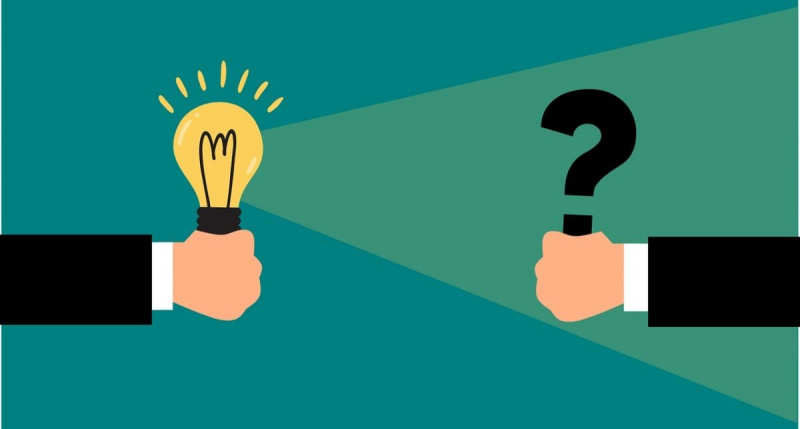Windows PC'nizi kullanıyorsunuz ve aniden bazı klavye kısayollarına yanlışlıkla basıyorsunuz. Artık bir programı rasgele açtınız veya bir özelliği etkinleştirdiniz veya daha da kötüsü, bilmeden kısayol tuşlarına basarak yazılım programlarınızı yanlışlıkla kapatabilirsiniz.
Bu tür sorunları nasıl çözüyorsunuz? Çok kolay; tek yapmanız gereken Windows kısayol tuşlarını geçici olarak devre dışı bırakmak. Bu nedenle, size Windows kısayol tuşlarını nasıl devre dışı bırakacağınızı göstereceğiz.
GÜNÜN YAPILAN VİDEOSU
Windows Klavye Kısayollarını Kullanmanın Yararları
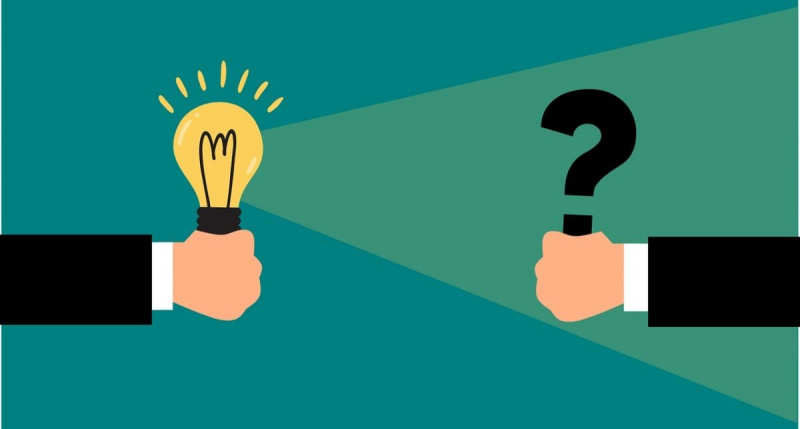
Muhtemelen aşağıdaki gibi genel klavye kısayollarını kullanıyorsunuz: Ctrl + C (kopyalamak için), Ctrl + X (kesmek için) ve Ctrl + V (yapıştırmak için). Ve eğer bir profesyonelseniz, muhtemelen sık sık diğer çeşitli Windows klavye kısayollarını kullanın .
Eh, klavye kısayolları oldukça harika. Bunları kullanmanın faydalarından bazıları şunlardır:
- Yeterlik : Doğru klavye kısayollarına basarak uygulamalarınıza ve araçlarınıza saniyeler içinde hızlıca erişebilirsiniz. Dolayısıyla, bu genellikle üretkenliğiniz için harikalar yaratabilir.
- Kesinlik : Fare kullanırken yanlışlıkla yanlış uygulamayı tıklamanız veya açmanız olasıdır. Ancak, doğru klavye kısayollarını kullanarak her zaman doğru araçlara erişebilirsiniz.
- ergonomi : Farenizi uzun süre kullanmak, tekrarlayan gerilme yaralanması riskini artırabilir (tekrarlayan hareketlerin neden olduğu hasar). Böylece, kısayol tuşlarını kullanarak, tek bir pozisyonda sabitlenmek yerine kaslarınızı daha sık esnetmiş olacaksınız.
Ancak klavye kısayolları sizin için çalışmıyorsa, onları devre dışı bırakmaya değer olabilir. Öyleyse, Windows'ta klavye kısayollarını devre dışı bırakmanın çeşitli yollarını keşfedelim.
1. Yerel Grup İlkesi Düzenleyicisini kullanın

Yerel Grup İlkesi Düzenleyicisi, PC sorunlarını gidermenize veya sistem ayarlarını değiştirmenize olanak tanır. İlginç bir şekilde, bu aracı aşağıdakiler için de kullanabilirsiniz: Windows görev çubuğu ayarlarını etkinleştirin veya devre dışı bırakın .
dosya bir bilgisayardan diğerine nasıl taşınır
Ancak olay şu: Bu araca Windows Home aygıtlarında erişemezsiniz. Bunun nedeni, aracın yalnızca Windows Pro, Enterprise ve Education sürümlerinde mevcut olmasıdır.
Ancak, yapabilirsiniz Windows Home'da Yerel Grup İlkesi Düzenleyicisine erişin birkaç hile uygulayarak. Ancak bu karmaşık geliyorsa, 'Kayıt Defteri Düzenleyicisi' yöntemine atlamak isteyebilirsiniz.
Kısayol tuşlarını devre dışı bırakmak için Yerel Grup İlkesi Düzenleyicisinin nasıl kullanılacağını kontrol edelim:
- Tip Grup politikasını düzenle Başlat menüsü arama çubuğunda.
- üzerine sağ tıklayın En iyi eşleşme sonuç ve seç Yönetici olarak çalıştır .
- Şu yöne rotayı ayarla Kullanıcı Yapılandırması > Yönetim Şablonları > Windows Bileşenleri > Dosya Gezgini .
- üzerine çift tıklayın Windows Tuş Kısayollarını Kapatın sağ taraftaki seçenek.

Kısayol tuşlarını devre dışı bırakmak için Etkinleştirilmiş sonraki ekranda. Son olarak, Yerel Grup İlkesi Düzenleyicisini kapatın ve bu değişiklikleri kaydetmek için cihazınızı yeniden başlatın.
Kısayol tuşlarını yeniden etkinleştirmeye karar verirseniz, şu adımları izleyin:
android auto güncellemeden sonra çalışmıyor
- Aç Yerel Grup İlkesi Düzenleyicisi ve şuraya gidin Dosya Gezgini önceki adımlara göre seçenek.
- üzerine çift tıklayın Windows Kısayol Tuşlarını Kapatın seçeneğini belirleyin ve birini seçin Ayarlanmamış veya Engelli .
- Yerel Grup İlkesi Düzenleyicisi'ni seçin ve bu değişiklikleri kaydetmek için bilgisayarınızı yeniden başlatın.
2. Kayıt Defteri Düzenleyicisini kullanın

Birkaç Kayıt Defteri tuşunu değiştirerek klavye kısayollarını da devre dışı bırakabilirsiniz.
Başlamadan önce düşünün kayıt defterini yedekleme . Bu şekilde, sorunla karşılaşırsa bu aracı kurtarabilirsiniz.
Şimdi, Kayıt Defteri Düzenleyicisi'ni kullanarak klavye kısayollarını nasıl devre dışı bırakacağınız aşağıda açıklanmıştır:
- Tip Kayıt düzenleyici Başlat menüsü arama çubuğunda.
- üzerine sağ tıklayın En iyi eşleşme sonuç ve seç Yönetici olarak çalıştır .
- Aşağıdaki komutu kopyalayıp adres çubuğuna yapıştırın ve Girmek :
HKEY_CURRENT_USER\Software\Microsoft\Windows\CurrentVersion\Policies
Oradan, üzerine tıklayın Gezgin anahtar. Eksikse, üzerine sağ tıklayarak oluşturun. Politikalar tuş ve seçme Yeni > Anahtar . Bu anahtarı şu şekilde adlandırın Gezgin .
Gezgin tuşundayken, sağdaki boş bir alana sağ tıklayın ve Yeni > DWORD (32-bit) Değeri . Ardından, bu değeri şu şekilde adlandırın: NoWinKeys ve bas Girmek .

Kısayol tuşlarını devre dışı bırakmak için, üzerine çift tıklayın. NoWinKeys değerini ayarlayın ve Değer verisi olarak 1 . Aksi takdirde, Değer verisi olarak 0 (sıfır) kısayol tuşlarını etkinleştirmek için. Son olarak, bu değişiklikleri kaydetmek için Kayıt Defteri Düzenleyicisini kapatın ve cihazınızı yeniden başlatın.
3. Sistem Ayarlarını Kullanın (Belirli Kısayol Tuşları için)

Sistem ayarları da yardımcı olabilir. Ancak bu seçenek, birkaç belirli Windows kısayol tuşunu devre dışı bırakmak içindir. Bu, Windows Ekran Okuyucusu, Yapışkan Tuşlar, Ekranı Yazdır seçeneği, Filtre Tuşları, Geçiş Tuşları ve renk filtreleri için kısayol tuşlarını içerir.
Sistem ayarlarını kullanarak kısayol tuşlarını nasıl devre dışı bırakacağınız aşağıda açıklanmıştır:
- Tip Kısayol tuşunun Filtre Tuşlarını başlatmasına izin verin Başlat menüsü arama çubuğunda En iyi eşleşme .
- işaretini kaldırın Kısayol tuşunun Filtre Tuşlarını başlatmasına izin verin Bu seçeneği devre dışı bırakmak için kutu. Bu seçenek etkinleştirildiğinde, basılı tutmanız gerekir. sağa kaydırma Filtre Tuşlarını açmak için yaklaşık sekiz saniye

Ardından, yukarı kaydırın ve Yapışkan Tuşları Kullan seçenek. Oradan, işaretini kaldırın Kısayol tuşunun Yapışkan Tuşları başlatmasına izin verin Bu seçeneği devre dışı bırakmak için kutu. Seçenek etkinleştirildiğinde, Vardiya Yapışkan Tuşları açmak veya kapatmak için beş kez basın.

Oradan aşağı kaydır Geçiş Tuşlarını Kullan seçenek. Ardından, işaretini kaldırın Kısayol tuşunun Geçiş Tuşlarını başlatmasına izin verin Bu seçeneği devre dışı bırakmak için kutu. Bu seçenek etkinleştirildiğinde, basılı tutmanız gerekir. Rakam kilidi Geçiş Tuşlarını açmak için yaklaşık beş saniye

Şimdi aşağı kaydırın ve Ekran Kısayolunu Yazdır seçenek. Kapatmak Ekran alıntısını açmak için PrtScn düğmesini kullanın Bu seçeneği devre dışı bırakmak için düğmesine basın. Alternatif olarak, yazdırma ekranı kısayolunu etkinleştirmek için bu düğmeyi açın.

Ardından, aşağıdaki adımlarla renk filtresi kısayollarını yapılandırın:
- Tip Kısayol tuşunun renk filtrelerini açmasına veya kapatmasına izin verin Başlat menüsü arama çubuğunda En iyi eşleşme .
- Ardından, işaretini kaldırın Kısayol tuşunun filtreyi açmasına veya kapatmasına izin verin Bu seçeneği devre dışı bırakmak için kutu. Bu seçenek etkinleştirilirse, tuşuna basmanız gerekir. Kazan + Ctrl + C Renk filtrelerini açmak veya kapatmak için

Ardından, Ekran Okuyucusu seçeneği için kısayol tuşlarını nasıl devre dışı bırakabileceğinizi görelim. Basitçe söylemek gerekirse, Ekran Okuyucusu, ekranınızda görünen içeriği açıklayan bir özelliğe atıfta bulunur.
Ekran Okuyucusu kısayol tuşunu devre dışı bırakma adımları şunlardır:
ekran süresi nasıl kapatılır
- Tip Kısayol tuşunun Ekran Okuyucusu'nu başlatmasına izin verin Başlat menüsü arama çubuğunda En iyi eşleşme .
- Ardından, işaretini kaldırın Kısayol tuşunun Ekran Okuyucusu'nu başlatmasına izin verin Bu seçeneği devre dışı bırakmak için kutu. Bu seçenek etkinleştirildiğinde, tuşuna basmanız gerekir. Kazan + Ctrl + Enter Ekran Okuyucusu'nu açmak veya kapatmak için

İstenmeyen Klavye Kısayollarını Zahmet Olmadan Devre Dışı Bırakın
Doğru klavye kısayollarını (kısayol tuşlarını) kullanarak çeşitli Windows araçlarına ve sistem ayarlarına erişebilirsiniz. Ancak kısayol tuşlarını devre dışı bırakmak istiyorsanız, ele aldığımız yöntemlerden herhangi birini deneyin.
Ve klavye kısayollarınız aniden çalışmıyorsa, bunun için de çözümler var.